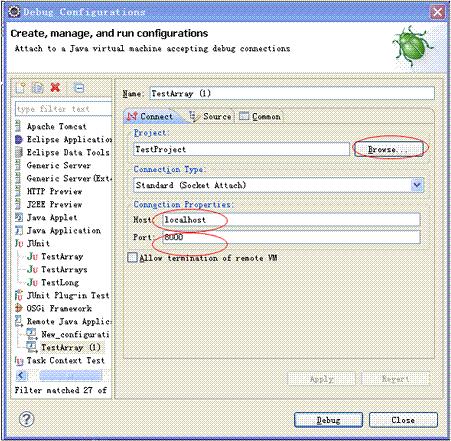java调试中debug怎么用
Posted
tags:
篇首语:本文由小常识网(cha138.com)小编为大家整理,主要介绍了java调试中debug怎么用相关的知识,希望对你有一定的参考价值。
最基本的操作是:1.首先在一个java文件中设断点,然后debug as-->open debug Dialog,然后在对话框中选类后--> Run
当程序走到断点处就会转到debug视图下。
2.F5键与F6键均为单步调试,F5是step into,也就是进入本行代码中执行,F6是step over,
也就是执行本行代码,跳到下一行,
3.F7是跳出函数
4.F8是执行到最后。
1.Step Into (also F5) 跳入
2.Step Over (also F6) 跳过
3.Step Return (also F7) 执行完当前method,然后return跳出此method
4.step Filter 逐步过滤一直执行直到遇到未经过滤的位置或断点(设置Filter:window-preferences-java-Debug-step Filtering)
5.resume 重新开始执行debug,一直运行直到遇到breakpoint
6.hit count 设置执行次数 适合程序中的for循环(设置 breakpoint view-右键hit count)
7.inspect 检查运算。执行一个表达式显示执行值
8.watch 实时地监视变量的变化
9.我们常说的断点(breakpoints)是指line breakpoints,除了line
breakpoints,还有其他的断点类型:field(watchpoint)breakpoint,method
breakpoint,exception breakpoint.
10.field breakpoint 也叫watchpoint(监视点) 当成员变量被读取或修改时暂挂
11.添加method breakpoint 进入/离开此方法时暂挂(Run-method breakpoint)
12.添加Exception breakpoint 捕抓到Execption时暂挂(待续...)
断点属性:
1.hit count 执行多少次数后暂挂 用于循环
2.enable condition 遇到符合你输入条件(为ture\改变时)就暂挂
3.suspend thread 多线程时暂挂此线程
4.suspend VM 暂挂虚拟机
13.variables 视图里的变量可以改变变量值,在variables 视图选择变量点击右键--change value.一次来进行快速调试。
14.debug 过程中修改了某些code后--〉save&build-->resume-->重新暂挂于断点
---------------------------------------------------------------------------------------------------------------------------------------------------------------
调试运行的快捷键:
Shift+Alt+D 弹出菜单后按J:Java程序调试
Shift+Alt+D 弹出菜单后按R:在Web Server上调试
Shift+Alt+D 弹出菜单后按Q:Ant Build调试
调试过程中的快捷键:
F6:单步执行Step Over。 通常如果不关心该语句的调用细节,单步执行就可以了。
F5:跟入Step into。一般会跟踪进入到调用函数的函数体,Step Over则不会跟踪进入,直接把调用当做一个语句处理。
F7:返回到调用处Step Return。如果无意Stepinto了一个不需要关心的函数,或者没有必要再对某个函数跟踪了,直接F7返回到调用语句处。
F8:运行至下一断点Resume。
调试中需要关心的是断点和变量。掌握一定的设置断点技巧是必须的。
1、如何跳过一段循环
有的时候跟踪代码执行,无意中进入了循环中,看了几次发现没什么问题了。是不是要StepOver到循环结束呢,或许你会Step Return,那么循环下面的代码就跟踪不到了。这时候就要利用Resume这个有趣的特性了。
去掉旧断点(循环体内的),增加新断点(循环体外),然后Resume(F8)。
2、如何调试递归调用
还是要巧用F7(StepReturn)、F8(Resume)这两个键。
另外别忘了Debug模式中的Expressions视图(Window->show view-> Expressions)
把你关心的递归变量的表达式都add进来吧,这样看起来就比Variable轻松多了。
Expressions不仅支持显示运算结果、数组元素,还可以显示方法返回值。你只需要将你关心的表达式写进来就可以了。
返回上一层递归,使用F7。跳过循环使用上面的方法。
还有巧设断点。直接让光标运行到你需要关注的地方。
在Expressions中添加能区分递归层次的表达式,这样你看起来就不会乱(不知道调用到哪一层了)。 参考技术A 很简单,先双击你需要断点的那一行(也就是你觉得可能出错的那一行),那么你会发现左边有个小点,那就是断点了,运行的时候选择debug运行,那么当程序运行到断点那一行的时候,就会弹出个窗口,关闭改窗口,每按一下F6程序就会一步一步走下去,这样你就能找到哪一行或者哪一步代码出错了
eclipse调试java程序的九个技巧
九个技巧:
- 逻辑结构
- 条件debug
- 异常断点
- 单步过滤
- 跳到帧
- Inspect
- expressions
- display
- 远程debug
最早开始用eclipse的debug的时候,只会F5 F6 F7 F8,甚至F7都不是很搞的明白是怎么用的,那时候资浅,碰不到需要复杂debug的代码,慢慢工作深入了,场景碰多了,就需要各种debug技巧来提升定位bug效率,以前找人帮忙排查问题,看他开各种窗口debug各种溜甚是羡慕嫉妒恨,慢慢久病成医自己也用溜了eclipse的一些主要的debug技巧。稍作整理分享出来。
F5678这四个基本技能就略过不说了,但是最基本的技能能解决90%问题,所以虽然略过不说 ,但是必须用的很溜,相信园友达人们这四个肯定比我用的溜的多。
1. 逻辑结构
逻辑结构主要用来展示map之类的collection数据结构存储的值的,它只展示存储值的逻辑部分,而屏蔽了数据结构详细的内部结构,更方便我们查看map之类collection结构里存储的值,推荐使用。
这个按钮就是展示逻辑结构的按钮,下面两个图,上图是不展示逻辑结构,下图是展示逻辑结构,很明显,下图的结构可读性更强,可以专注于debug的变量。


2. 条件debug
条件debug用在需要满足某种条件才会触发断点的场景,比如只有id是12345这条记录会有问题,那就当id等于12345时才触发断点,其他都放过。
右击断点选择断点属性,就能看到这样一个配置框,右边的文本区块可以填写条件代码,比如id==12345,由于每次都要做这个判断,如果循环数很大的话,还是有点点慢的,你可以去上个厕所接个水啊什么的,还是很方便的。
3. 异常断点
异常断点只要用在debug某种异常的时候,可以配置当这个异常出现后才触发断点,不需要debug去寻找异常。
点击这个红圈就能弹出异常断点的窗口,会列出你系统里的所有异常类,然后选择需要断点的异常就OK。
4. 单步过滤
单步过滤的场景是我们在使用F5来跟到某个方法内部的时候,经常会跟到一些我们确定不需要看的方法内部。
this.getTradeDetail(uid, itemStr.subString(0,5))
比如这行代码,想F5进入getTradeDetail内部,会首先执行itemStr.subString方法,会先进入subString方法,而这方法是jdk的String方法,确定没问题,不需要关心,单步过滤就是跳过这些我们想忽略的方法直接到目标方法内部的一种debug技巧。
在Window > PreferencesJava > Debug > Step Filtering 设置过滤器, 可以选择需要过滤掉的包和类。同时要确保你在debug视图中启用了单步过滤,如下图。这样在使用单步调试的时候,就会使用到这个过滤功能。
上图是过滤器配置,典型的就是把jdk的一些类和包配置过滤。下图是要在debug时候开启单步过滤,否则不生效。
5. 跳到帧
跳到帧是一种重入技巧,在debug时,eclipse可以直接跳到调用栈中指定的任意桢,并且使JVM在此处重新运行。这使你可以重新运行你的部分代码,而不需要为了调试之前的代码而重新来一次。
要注意的是:已经被修改的变量不会被重置,它们会保留当时的值。
使用方式:选择调用栈中的一桢,点击按钮“跳到桢”

6. Inspect
inspect用来查看某个表达式的之,对于变量值debug很容查看,但是对于一个表达式的值就不容易查看,还是这句:
this.getTradeDetail(uid, itemStr.subString(0,5))
想看getTradeDetail的值,就没法想看变量值一样(虽然这个很有可能是赋值给一个变量...),要看这种表达式值,就需要inspect,具体做法是选中这行表达式,然后右击->inspect,或者更方便的快捷键组合:ctrl+shift+i,会弹出如下的展示表达式结果的框:
7. expressions
expressions窗口也是用来看变量或者表达式的值的,在windows->show viewz中打开expression窗口,然后在里面添加你想观察的表达式,比如还是这句:
this.getTradeDetail(uid, itemStr.subString(0,5))
然后debug的时候,就能看到被添加的表达式结果了,另外也能根据需要改value的值。
8. display
display也是用来观察和修改变量or表达式的,这个应该用的人比较多,在windows->show viewz中打开display窗口,可以在display窗口里写表达式,然后右击选择display运行查看结果或者ctrl+shift+D快捷键组合,表达式可以是程序中一行代码或者你自己写的一个赋值语句来改变变量值之类的。
9. 远程debug
远程debug可以用来调试远程服务器上的代码,保证你本地代码和远程部署的代码是一致,就可以通过这种方式debug服务器代码,这个是java web开发的一大利器,否则定位服务器问题简直是灾难。
远程debug需要服务器端启动jvm的时候做一些开启和端口的配置,具体的配置网上很多,搜一下即可。然后在本地的debug configuration中双击添加一个remote java application,填写远程主机的host和配置的debug端口,就可以开始debug了,如下图:
我平时用到的主要就是这些了,如果有其他的feature,欢迎园友达人们补充。
以上是关于java调试中debug怎么用的主要内容,如果未能解决你的问题,请参考以下文章